Windows 10 Spring Creators Update는 아직 없습니다.태어나다. 2018 년 4 월 10 일 날짜가오고 가고 Microsoft는 릴리스를 연기하기로 결정했습니다. 아직 새로운 날짜는 없지만 이번 달에도 업데이트가 중단 될 것으로 예상하고 있습니다. Spring Creators Update에는 많은 새로운 기능이 있으며 타임 라인은이 업데이트에서 가장 기대되는 기능 중 하나입니다. 며칠 전에 작업을 중단 한 곳에서 작업을 선택할 수 있으며 멀티 태스킹과 통합됩니다. 그래도이 기능을 좋아하지 않는다면 타임 라인을 상당히 쉽게 비활성화 할 수 있습니다.
타임 라인 비활성화
타임 라인을 비활성화하려면 설정 앱을 열고 개인 정보 설정 그룹으로 이동하십시오. 여기에서 멀티 태스킹 탭을 클릭하십시오.
멀티 태스킹 탭의 활동에서역사 섹션. ‘Windows가이 PC에서 내 활동을 수집하게하십시오’라는 옵션이 표시됩니다. 활성화됩니다. 이 옵션을 선택 취소하면 타임 라인이 비활성화됩니다.
이 섹션의 두 번째 옵션 즉, ‘이 PC에서 클라우드로 Windows 활동을 동기화 시키십시오’가 활성화되어 있으면 비활성화해야합니다. 그렇지 않으면 활동이 동일한 Microsoft 계정에 연결된 다른 PC와 동기화됩니다.

이 옵션을 비활성화하면 Windows 10은더 이상 활동을 추적하지만 타임 라인을 사용 중지하기 전의 활동이 계속 남아 있습니다. 이를 제거하려면 타임 라인 기록을 제거해야합니다.
동일한 설정으로 조금 더 아래로 스크롤패널에 '활동 기록 지우기'섹션이 표시됩니다. 그 아래에있는 지우기 단추를 클릭하고 활동 제거를 확인하십시오. 삭제 한 후에는 복구 할 수있는 방법이 없으므로 특정 날짜 / 날짜로 돌아가서 다시 확인하지 않아도됩니다.
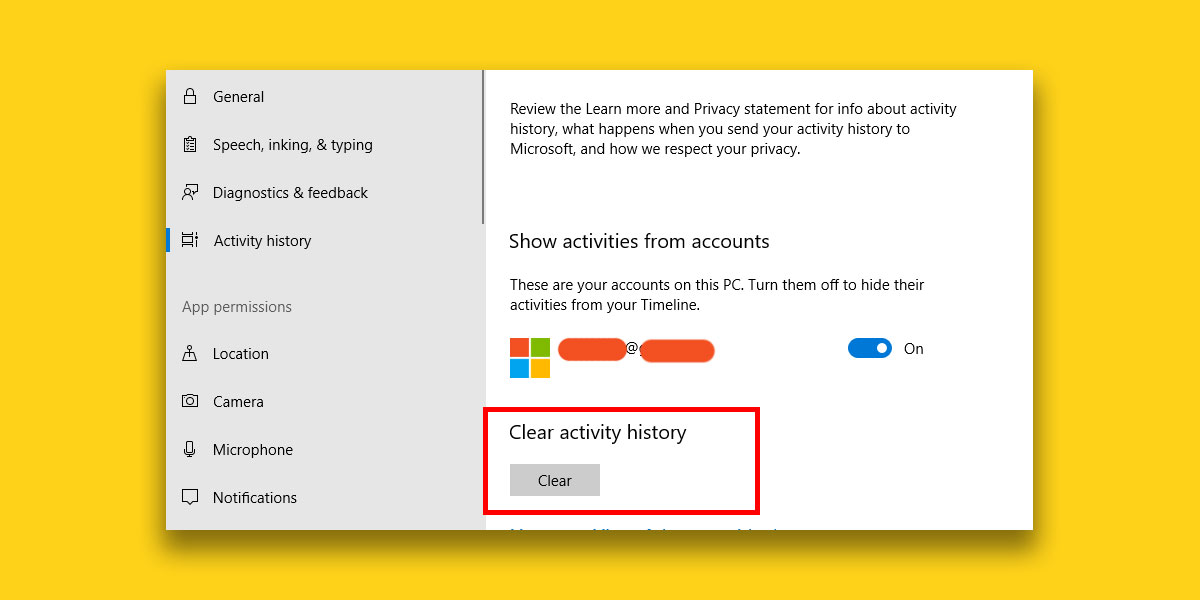
PC에 저장된 활동
타임 라인 활동은 PC에 저장됩니다여러 기기에서 동기화하도록 선택하지 않는 한 Microsoft가 타임 라인을 통해 수행중인 작업에 대한 탭을 유지하고 있다고 걱정되는 경우에는 해당되지 않습니다. 동기화 옵션은 정보를 Microsoft의 클라우드 서버로 전송하므로 다른 장치와 동기화 될 수 있지만 반드시 Facebook Cambridge Analytica를 가져 오지는 않습니다.
이 기능이 마음에 들지만 Microsoft에서 활동을 멀리하려는 경우 동기화를 비활성화하고 Windows 10에서 활동을 수집하여 타임 라인에 표시 할 수 있습니다.













코멘트